विंडोज 7 आपके कंप्यूटर में कुछ फाइलों को संशोधन या विलोपन से बचाने के लिए छुपाता है जो उचित कंप्यूटर संचालन में समस्या पैदा कर सकता है। ऑपरेटिंग सिस्टम के ठीक से काम करने के लिए ज्यादातर हिडन फाइल्स महत्वपूर्ण होती हैं और इसी वजह से ये फाइल्स छिपी रहती हैं। लेकिन कभी-कभी ऑपरेटिंग सिस्टम की कॉन्फ़िगरेशन समस्याओं का निदान करने या मैलवेयर को खत्म करने में सक्षम होने के लिए छिपी हुई फाइलों को दिखाने की आवश्यकता होती है। इस गाइड में, मैं आपको विंडोज 7 में छिपी हुई फाइलों को दिखाने का तरीका पेश करूंगा।
विंडोज 7 में छिपी हुई फाइलों को कैसे दिखाएं
विंडोज 7 में हिडन फाइल्स दिखाने के लिए सबसे पहले सभी ओपन प्रोग्राम्स को बंद कर दें।
1. दबाएँ"शुरू"और" पर क्लिक करेंकंट्रोल पैनल”.
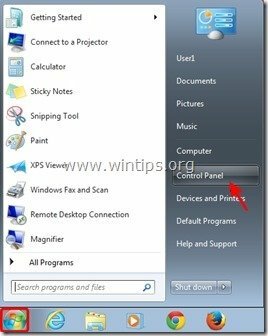
2. नियंत्रण कक्ष बदलें द्वारा देखें: छोटे प्रतीक।
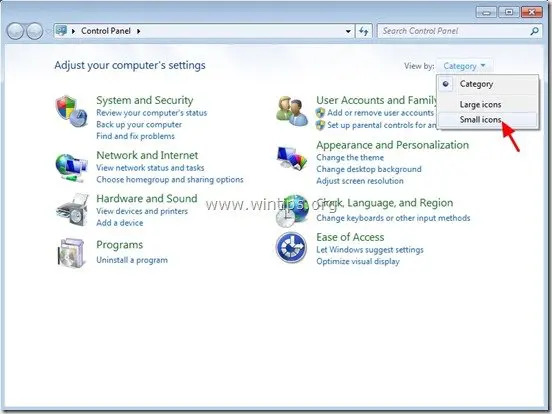
3. नियंत्रण कक्ष आइटम सूची से, "खोलने के लिए डबल क्लिक करें"फ़ोल्डर विकल्प”.
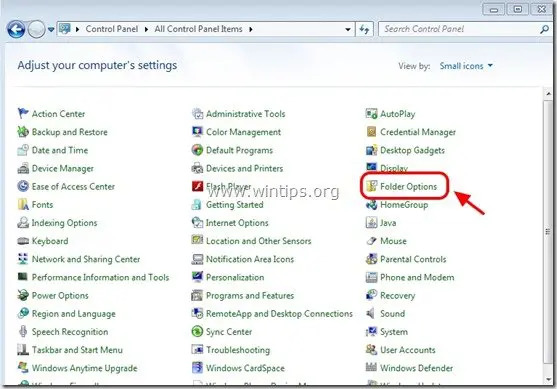
4. पर "राय"टैब," चुनेंछिपी हुई फ़ाइलें, फ़ोल्डर और ड्राइव दिखाएं"विकल्प और प्रेस"ठीक है”.
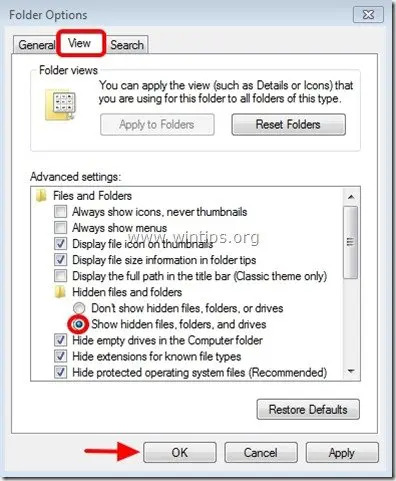
अब से आप अपने कंप्यूटर में सभी छुपी हुई फाइलों को देख पाएंगे।
विंडोज 7 में छिपी हुई सिस्टम फाइलों को कैसे प्रदर्शित करें
यदि आप अपने विंडोज 7 पर छिपी हुई सिस्टम फाइलों को संशोधित या देखना चाहते हैं, तो "खोलें"फ़ोल्डर विकल्प"आपके विंडोज कंट्रोल पैनल से सेटिंग्स जैसा कि ऊपर वर्णित है और"राय"टैब", "अनचेक करें"संरक्षित ऑपरेटिंग सिस्टम फ़ाइलें छुपाएं (अनुशंसित)"विकल्प और क्लिक करें"ठीक है”.
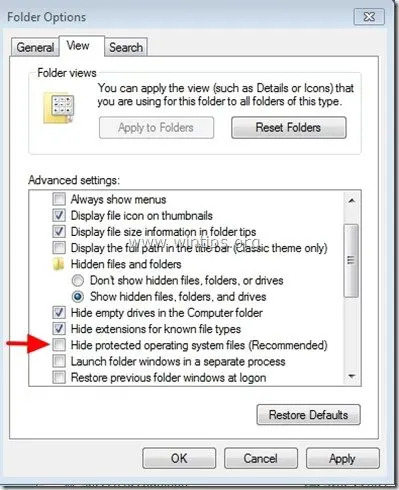
सलाह: जब आप छिपी हुई फाइलों के साथ काम करना समाप्त कर लेते हैं, तो आकस्मिक सिस्टम संशोधनों से बचने के लिए छिपी हुई फाइलों को देखने की सेटिंग्स को उनके डिफ़ॉल्ट पर रीसेट करना बेहतर होता है।
जब मैंने Intuit Proseries 16 इंस्टॉल किया तो रैंसमवेयर डाउनलोड हो गया। उनकी सीडी-नो लक से इंस्टाल करना शुरू किया। उनकी वेबसाइट से डाउनलोड किया गया-अभी भी कोई भाग्य नहीं है। तकनीकी सहायता सोमवार 1/9/17 को बुलाया-उन्होंने सब कुछ करने की कोशिश की, फिर भी कोई भाग्य नहीं। अंत में मुझे लंबे प्रोग्राम संस्करण को डाउनलोड और इंस्टॉल करना पड़ा। यह स्थापित हो गया, हालांकि अचानक मुझे मैलवेयर फिरौती की समस्या थी। मेरी सभी Intuit QuickBooks फ़ाइलें एन्क्रिप्ट की गई थीं। मैं एक नेटवर्क चला रहा हूं, और सर्वर से वर्कस्टेशन सेटअप स्थापित कर रहा हूं। परिणाम किसी भी कंप्यूटर पर मैंने इसे स्थापित किया था जिसमें कोई भी QuickBooks फ़ाइलें एन्क्रिप्ट की गई थीं। Proseries16 सोमवार को एकमात्र डाउनलोड था, और स्थापना के तुरंत बाद मुझे मैलवेयर की समस्या थी, और इसने केवल Intuit QuickBooks फ़ाइलों को एन्क्रिप्ट किया। अगर कोई इंटुइट साइट से इस प्रोग्राम को स्थापित करने जा रहा है, तो सावधान रहें कि यदि आप क्विकबुक भी चलाते हैं, तो आप जोखिम में हैं। उम्मीद है कि इस साइट पर कुछ सुझाव मेरी मदद करेंगे क्योंकि मैं अनिवार्य रूप से व्यवसाय से बाहर हूं जब तक कि यह समस्या ठीक नहीं हो जाती। मैलवेयर मेरी बाहरी हार्ड ड्राइव में भी चला गया जिसका उपयोग मैं बैकअप के लिए करता हूं और अपने बैकअप को भी एन्क्रिप्ट करता हूं।
नमस्ते,
कृपया मुझे मेरी एक सिस्टम फाइल में मदद करें, सभी को .LOCKY FILE टाइप में कनवर्ट किया गया है, मैंने C ड्राइव को फॉर्मेट किया है लेकिन D ड्राइव को सभी फोल्डर को लॉकी में बदल दिया गया है, मैं कैसे रिकवर कर सकता हूं, मुझे पता नहीं है, कृपया निर्देश दें
गलती: कृपया, मेरे पिछले उत्तर को हटा दें, क्योंकि छिपी हुई वस्तुओं को देखने के लिए, 'द हिडन आइटम्स' पर टिक करना चाहिए:
विंडोज 10 के साथ काम करने के लिए अपडेट किया जाना चाहिए:
विंडोज 7 में हिडन फाइल्स व्यू को कैसे इनेबल करें: बैकअप क्रोम ब्राउजर बुकमार्क्स:
विंडोज 10 में हिडन फाइल्स को कैसे देखें?
1. विंडोज फाइल एक्सप्लोरर फोल्डर (टास्कबार के निचले बाएं कोने (हल्के नीले रंग के स्टैंड में ब्राउन फोल्डर))
2. विंडोज फाइल एक्सप्लोरर फोल्डर\फाइल एक्सप्लोरर\व्यू
ए। \ टिक करें या चुनें (देखने के लिए: बॉक्स में छिपे हुए आइटम)
मैं आउटलुक 2007 (ई-मेल) को खोलने में सक्षम नहीं होने का समाधान करने से पहले पहले Google क्रोम बुकमार्क्स का बैकअप लेना चाहता हूं; बग/गलती की समस्या।
बहुत उपयोगी। मैं इस मैलवेयर के लिए बिल्कुल नया हूं, इससे मुझे यह समझने में मदद मिलती है कि समस्या का समाधान क्या और कहां से शुरू करना है। प्रादेशिक सेना